
Sisu
- etappidel
- 1. meetod Layout Menu kasutamine
- 2. meetod Lohistage veeriseid
- 3. meetod konkreetse osa veeriste muutmine
- 4. meetod koos Microsoft Word 2008 (Mac OS X)
Wordi dokumendi veeriste muutmine võib tohutult mõjutada lugeja lõplikku väljanägemist. Veeriseid saab kirjutamise ajal igal ajal muuta. Võite isegi e-osade ääri muuta. Ükskõik, kas täpsustate kodutööde varu või oma CV ääri, saate seda teha erinevatel viisidel, sõltuvalt teie vajadustest.
etappidel
1. meetod Layout Menu kasutamine
- Klõpsake vahekaarti Paigutus. See vahekaart sisaldab paigutuse jaoks vajalikke tööriistu. Ekraanipildid on mõeldud Word 2013 jaoks, kuid see meetod töötab ka 2010. ja 2007. aastal
- Word 2003 jaoks klõpsake menüüd failsiis Paigutus ja seejärel klõpsake vahekaarti varusid. Menüü kohta lisateabe saamiseks minge 4. sammu juurde Paigutus.

- Word 2003 jaoks klõpsake menüüd failsiis Paigutus ja seejärel klõpsake vahekaarti varusid. Menüü kohta lisateabe saamiseks minge 4. sammu juurde Paigutus.
-

Klõpsake nuppu varusid rühmas Paigutus. Ilmub eelmääratud veeriste loend. koos normaalnesiis on kogu lehe veerised 2,5 cm. koos kitsendadateil on veerised 1,27 cm. Standardse Office 2003 valiku korral on teil standardsed veerised, näiteks Word 2003-s. -
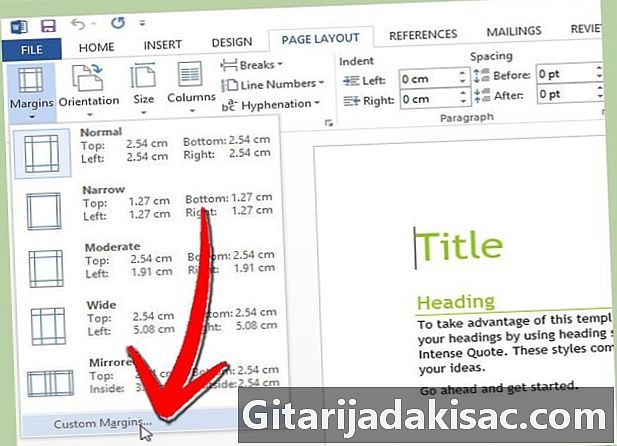
valima Kohandatud veerised... et seda ise määratleda. Klõpsates nuppu Kohandatud veerised ... menüü allosas avate menüü Paigutus. -

Sisestage soovitud veerised. Sisestage kindlasti dokumendi kõigi külgede väärtused. Varu raamatuköitmine on lisaruum, mis on vajalik dokumendi linkimisel. Klõpsake nuppu korras kui olete valmis.- Kui soovite näha, kuidas uued veerised välja näevad, saate seda tööriista kasutada uuring või printige leht.
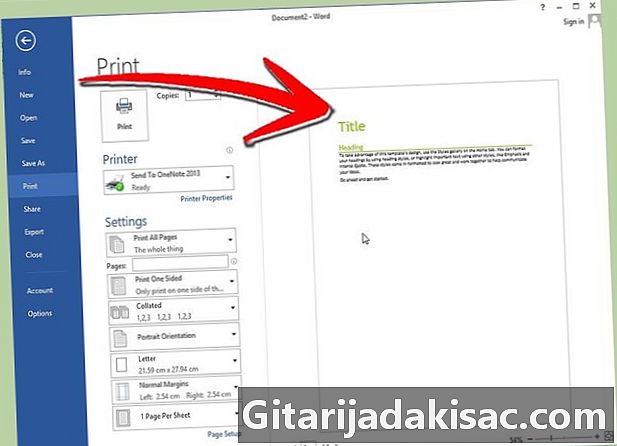
- Kui soovite näha, kuidas uued veerised välja näevad, saate seda tööriista kasutada uuring või printige leht.
2. meetod Lohistage veeriseid
-
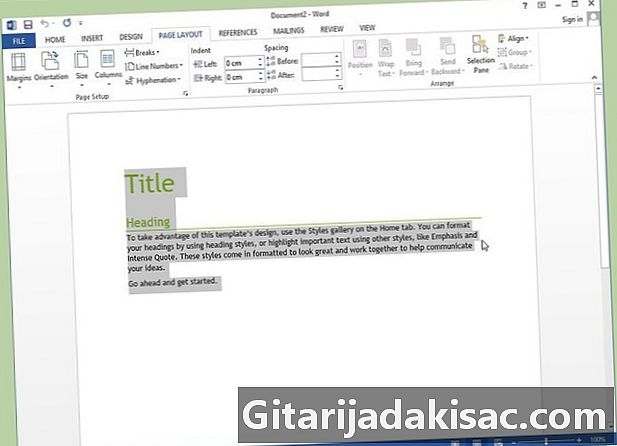
Vajutage Ctrl + et valida kõik e. Sel moel muudate kindlasti kogu dokumendi veeriseid, mitte ainult kursori asukohta. -

Leidke varu. Teie dokumendis joonlaua mõlemal küljel olevad hallid osad tähistavad vasakpoolset ja paremat veerist.- Kui te ei näe dokumendi ülaosas reeglit, klõpsake vahekaarti Kasutaja ja märkige ruut ees reegel rühmas Show / Hide. Klõpsake Word 2003 menüüs kuva ja valige reegel.

- Kui te ei näe dokumendi ülaosas reeglit, klõpsake vahekaarti Kasutaja ja märkige ruut ees reegel rühmas Show / Hide. Klõpsake Word 2003 menüüs kuva ja valige reegel.
-

Pange kursor joonlaua halli osa lõppu. Näete, et kursor muutub tavalisest noolest kahe otsaga nooleks. -
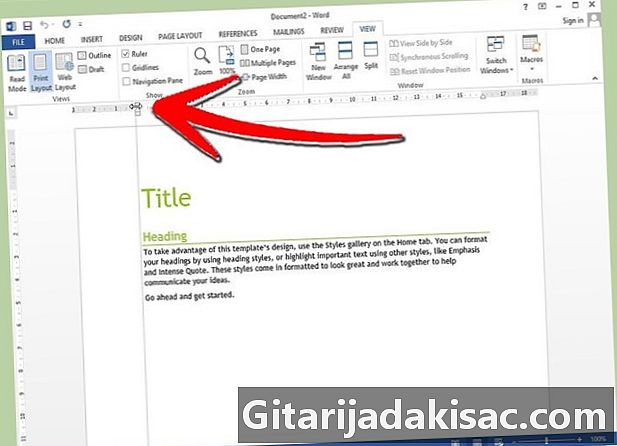
Klõpsake ja lohistage, kuni saate soovitud veerise. Ilmub rida, mis juhendab teid ja näete, et e kohaneb automaatselt. -
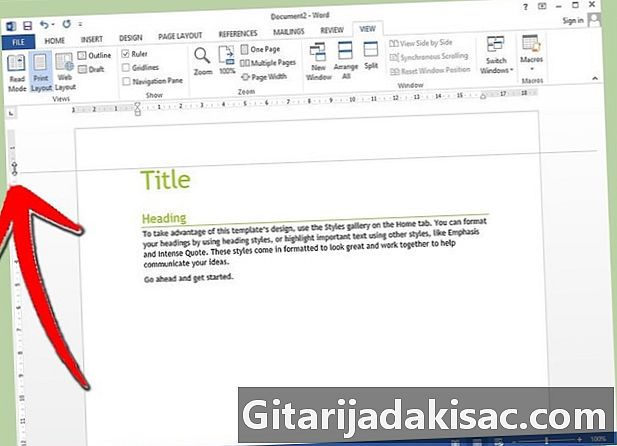
Tehke sama veeristega üles ja alla. Järgige sama protseduuri ülemise ja alumise veerise korral, kasutades dokumendi vasakul asuvat vertikaalset joonlauda.- Kui teete topeltklõpsu kursoril kahe otsaga nool, ilmub sama menüü, mida on kirjeldatud 4. toimingus.

- Kui teete topeltklõpsu kursoril kahe otsaga nool, ilmub sama menüü, mida on kirjeldatud 4. toimingus.
3. meetod konkreetse osa veeriste muutmine
-
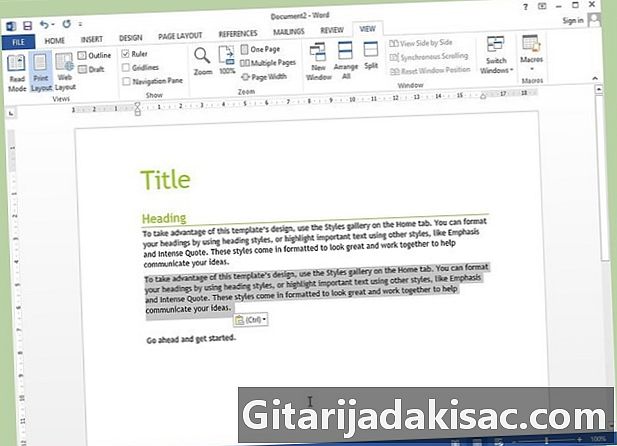
Tõstke esile e osa, mille veeriseid soovite muuta. Kui te e-d esile ei tõsta, muudate kogu dokumendi veeriseid.- See meetod võib olla praktiline erinevatel põhjustel: luuletuse või kirja tutvustamiseks romaanis või väitekirjas tsiteeritud lõigu tutvustamiseks.
-
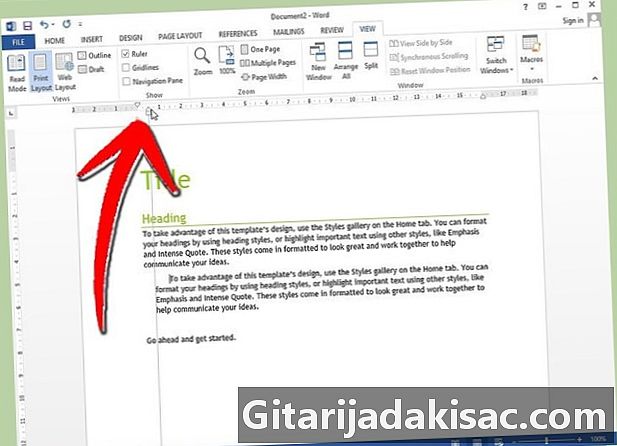
Lohistage joonlaua väike alumine kolmnurk. Seda kolmnurka libistades saate reguleerida väljatõmbumist. Kui teete seda õigesti, muutuvad ainult esiletõstetud e veerised, ülejäänud dokument jääb selliseks, nagu see on. Mõlemale veerisele sobitamiseks võite lohistada kolmnurka dokumendist paremale ja vasakule. -

Kontrollige, kas veerised on soovitud. Muutuvad ainult esiletõstetud e veerised. Kui tulemus ei meeldi, saate seda võimalust kasutada tühistama tagasi minna.
4. meetod koos Microsoft Word 2008 (Mac OS X)
-
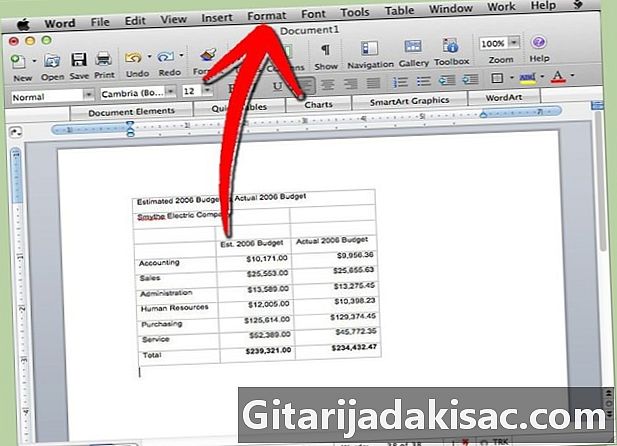
Klõpsake menüüd Paigutus ekraani ülaosas. See on vasakult viies menüü. -
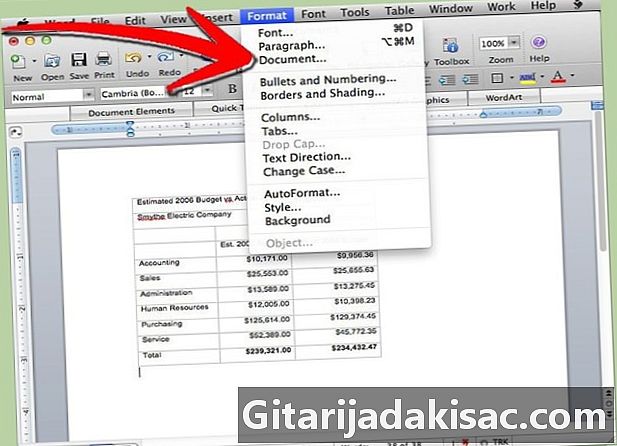
valima dokument. See on ülaltpoolt kolmas võimalus. -

Sisestage soovitud veerised üles, alla, vasakule ja paremale. Varu raamatuköitmine on täiendav ruum, mis on vajalik dokumendi linkimisel.- Klõpsake nuppu korras kui olete valmis.

- Klõpsake nuppu korras kui olete valmis.

- Ärge mängige liiga palju akadeemiliste väitekirjade äärealadega, et need ilmuksid pikemaks või lühemaks, kui peaks olema. See on õpetajatele teada asi.
- Kui otsustate muuta oma CV veeriseid, näiteks nii, et kõik kulgeb lehel, on see vastuvõetav lahendus (ilma liialduseta).
- Kui jätate alla 0,60 cm veerise, võite näha prinditavaid osi.
- Head veerised on professionaalsuse märk. Kui teete dissertatsiooni halbade veeristega, ei pruugi te jätta head muljet.